Groupyy 2 - vahelehtede korraldamine vahekaartidel Windows 11 ja 10
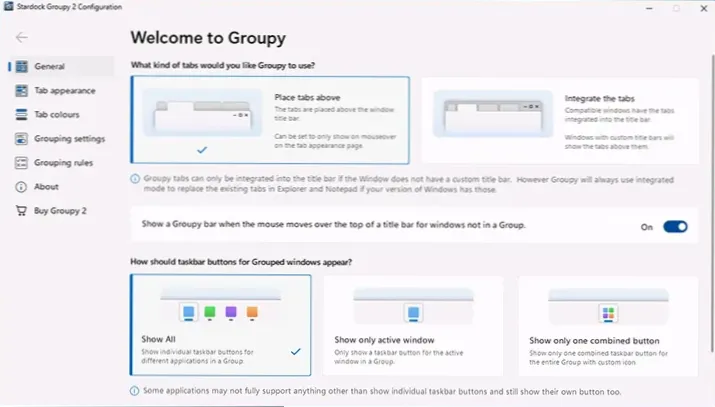
- 1942
- 345
- Dr. Edgar Gleichner
Vahekaardid, kõigepealt brauserites, seejärel dirigendis ja nüüd paljudes teistes programmides, on isegi sülearvuti saanud paljudele kasutajatele tuttavaks. Kuid saate edasi minna: Stardocki utiliiti uus versioon pakub programme ühe akna vahelehele postitamiseks.
Selles ülevaates 2. rühma võimaluste kohta Windows 11 ja Windows 10 vahekaartidel toimuvate programmide korraldamiseks ning lisateave, mis võib olla kasulik.
Stardock Groupy 2 kasutamine
Groupy 2 ei ole tasuta programm, kuid selle täisfunktsionaalset (seni beeta) versiooni saab 30 päeva jooksul tasuta testida. Utiliidi saate alla laadida ametliku veebisaidi https: // www.Tärkake.Com/tooted/grupp/
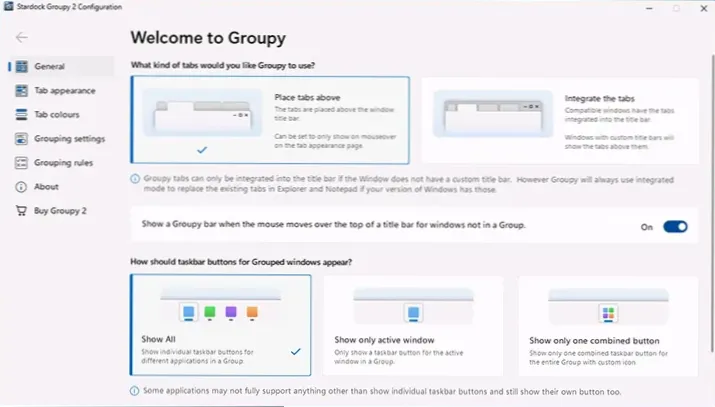
Pärast lihtsat installimist ja käivitamist näete liidest nagu ülaltoodud pildil: vene keelt pole, kuid üldiselt on kõik suhteliselt selge. Järgmised sektsioonid on esitatud grupi sätete aknas:
- Kindral (kindral) - Vahekaartide kuvamise seadistamine: vahekaartide "Native" kohal või integreerimine neisse, samuti rakenduste kuvamise režiim, mis on ühendatud vahekaartidega Taskbaris: eraldi ikoonid iga jaoks, üks ikoon ainult aktiivse rakenduse jaoks, kõik rakendused sees Sama aken ikoonil ikoonil.
- Vahekaart At ta (vahelehtede välimus) - ümardatud, traditsiooniline, alati nähtav või ainult aktiivsetel akendel, vahekaartide tausta kuvamine.
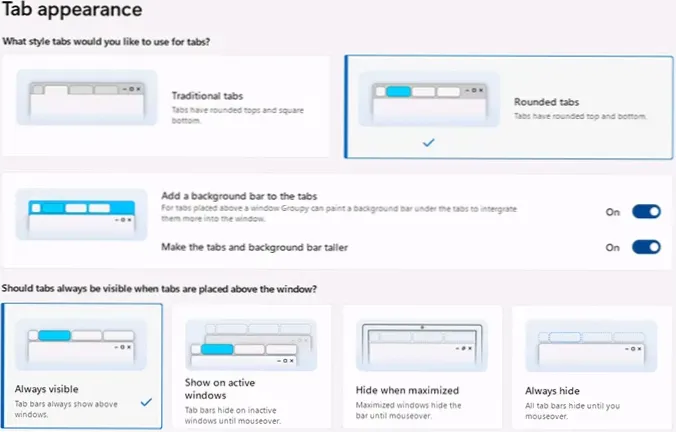
- Vahekaardi värvid (vahelehtede vahelehed) - Programmi vahekaartide kiireks värvivalikuks oma värvide määramine kontekstimenüüs.
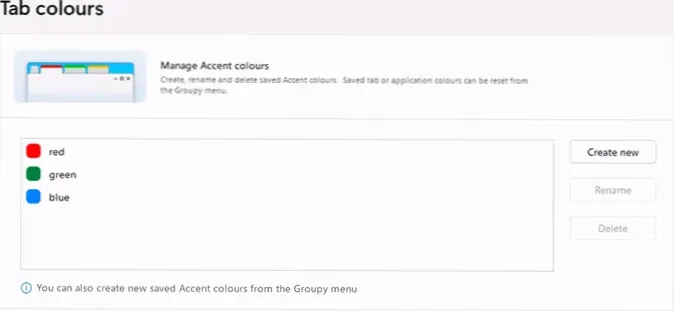
- Seadete rühmitus (rühmitusseaded) - Saate lubada või keelata juhi ja sülearvuti ribade asendamise, konfigureerida, kuidas rühm täpselt toimub: vaikimisi piisab sellest, et lohistada üks aken teise kohale ja kinni pidada mõnda aega nii, et see saaks näidata, et see saab olla asetatud vahekaardile.
- Reeglite rühmitamine (rühmitusreeglid) - Salvestatud rühmade haldamine, automaatsete rühmituse reeglid (vaikimisi lahti ühendatud), rakenduste väljajätmine, nii et neil pole võimalust vahekaartidele lisada.
Kuidas tulemus välja näeb? Ligikaudu, nagu allolevas ekraanipildis:
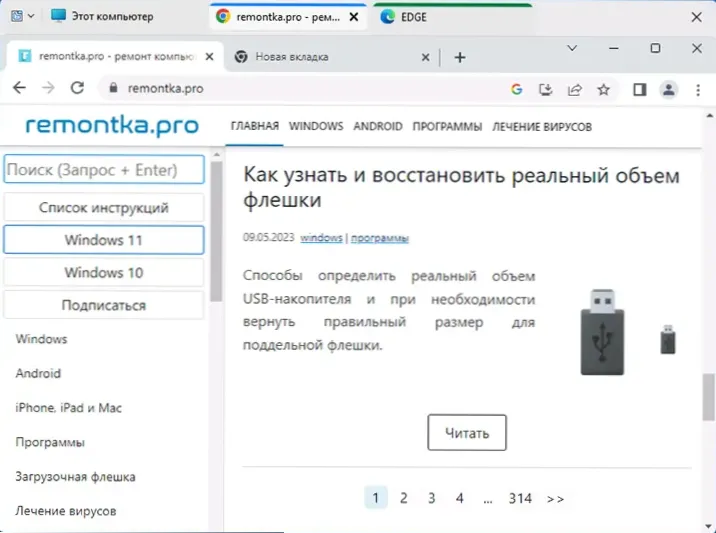
Pärast kroomi- ja servade brauserite ja serva lohistamist avati siin juht, lisati need vahelehena (brauseritel on oma vahelehed), muude vahekaartide nimi muudeti ja värvid määrati kahele vahelehele oma kontekstimenüü kaudu kahele vahelehele.
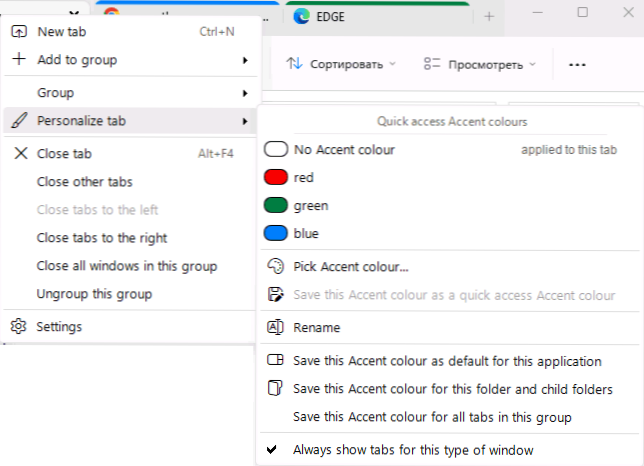
Selliseid rühmi võib olla rohkem kui üks (vahekaartidega aknad): näiteks üks on aktiivne töö ühes ja teises - midagi muud. Veelgi enam, valides Üldise seadetes ühe ikooni kujul kuvarežiimi, saate iga ülesande jaoks kiiresti vahetada programmide komplekti vahel.
Üks kõige kasulikumaid võimalusi on rühmade säilitamine (Grupimenüü - Salvesta rühm AS). Kui rühm salvestati, säilitatakse kõik selles fikseeritud programmid ja silt luuakse menüüs Start (saadaval ka kaustas faili avamise kaudu, kui peate selle asetama teise kohta).
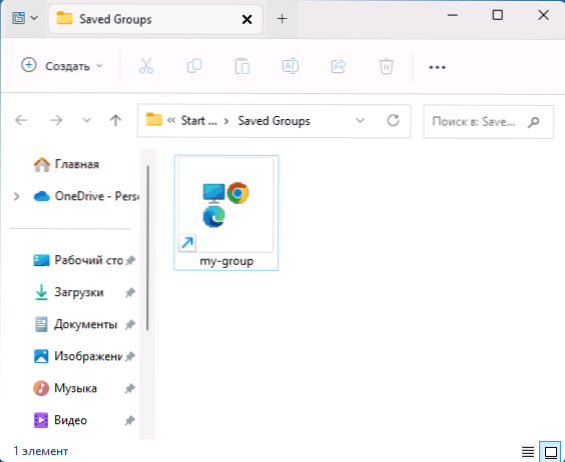
Otsetee käivitamisel käivitatakse kõik grupiprogrammid korraga ja need asuvad vahekaartidel eelneval kujul.
Lisainformatsioon:
- Minu testis grupist pärit süsteemi koormus on ebaoluline, peaaegu puudub.
- Pärast grupi installimist ei muutu tööülesannete (näiteks ALT+vahekaardi kasutamine) käitumine, vaid soovitud akna valimisel avab just rühm, millele soovitud vahekaart on aktiivne.
- Kõik testitud programmid on vahekaartidel edukalt fikseeritud: nii klassikalised kui ka Microsoft Store'i rakendused.
- Hoolimata liidese vene keele puudumisest. Testitud, töötab:
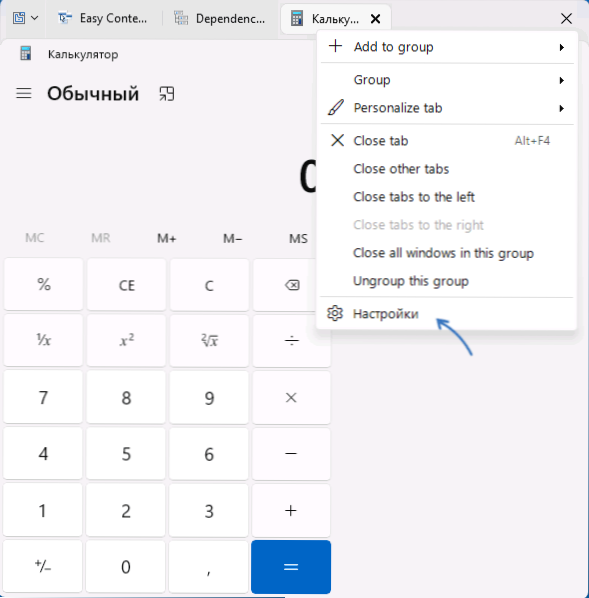
Kokkuvõtmine: suurepärane programm, eriti neile, kes tegutsevad suure hulga samaaegselt avatud akendega erinevate ülesannete jaoks või soovivad lihtsalt arvutis töövoogu rohkem tellida. Puudus - pikaajalise vaba kasutamise või mõne kasutaja jaoks liidese inglise keel.

